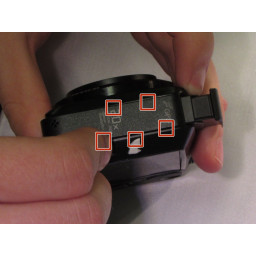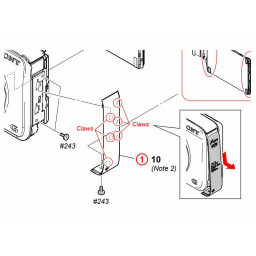Ваша заявка или вопрос будут отправлены 10-ти наиболее подходящим по сферам деятельности сервисным центрам Москвы. Всего в Москве - 5 191 сервисный центр, которые ремонтируют 374 вида техники.
Замена объектива Sony Cyber-shot DSC-HX20V в сборе

Шаг 1
Сориентируйте устройство так, чтобы нижняя часть была обращена вверх, а объектив был направлен на вас («вид снизу»).
Шаг 2
Удалите черный винт с головкой M1.4 X 3.5 Phillips в правом верхнем углу устройства.
Сервисное руководство для справки:
Шаг 3
Удалите эти два черных винта с крестообразным шлицем M1,4 X 3,5.
Третий, немаркированный винт не нужно снимать в это время.
Шаг 4
Переориентируйте камеру так, чтобы вы смотрели на «вид сверху».
Удалите черный винт с головкой M1.4 X 3.5 Phillips рядом с кнопкой ВКЛ / ВЫКЛ, обведенной красным.
Шаг 5
Сориентируйте устройство так, чтобы ЖК-дисплей был обращен к вам, а крышка hdmi была обращена вверх («вид слева»).
Удалите эти три черных винта с крестообразным шлицем M1,4 X 3,5.
Шаг 6
Сориентируйте устройство так, чтобы вы смотрели на «вид снизу».
Снимите черный винт с головкой Phillps M1.4 X 3.5, расположенный рядом с креплением для штатива.
Шаг 7
Сориентируйте устройство логотипом Wifi / GPS вверх («вид справа»).
Шаг 8
Поднимите алюминиевую заднюю панель.
Шаг 9
Используйте любопытное движение и пластиковый инструмент открытия, чтобы приподнять боковую панель вверх.
Шаг 10
Соединения (красные квадраты) имеют маленькие черные фиксаторы. Используя пластиковый инструмент для открывания, поднимите его вверх к кабелю, чтобы разблокировать.
Верхний ленточный кабель просто тянется.
Шаг 11
После снятия панели удалите два черных винта с крестообразным шлицем M1.4 X 3.5.
Шаг 12
Поднимите блок объектива из корпуса.
Шаг 13
Сориентируйте устройство так, чтобы ЖК-дисплей был направлен на вас («вид сзади»).
Шаг 14
Используйте пластиковый инструмент для открывания, двигаясь между корпусом и ЖК-дисплеем, от середины ЖК-дисплея к правой части устройства, отвинтив когти, удерживающие спину.
Шаг 15
Отцепите маленькую печатную плату, осторожно прижав плату к верхней части устройства и подняв ее вверх.
Шаг 16
С помощью пластикового инструмента открывания удалите черный фиксатор ЖК-дисплея справа от ЖК-дисплея.
Шаг 17
Используйте пластиковый инструмент открытия, чтобы аккуратно поднять ЖК-дисплей с устройства
Шаг 18
Используя пластиковый инструмент открытия, поднимите черный фиксирующий зажим вверх, чтобы отсоединить ленточный кабель. Затем осторожно потяните ленточный кабель, чтобы удалить.
Комментарии
Пока еще нет ниодного комментария, оставьте комментарий первым!
Также вас могут заинтересовать
Вам могут помочь


Nicom